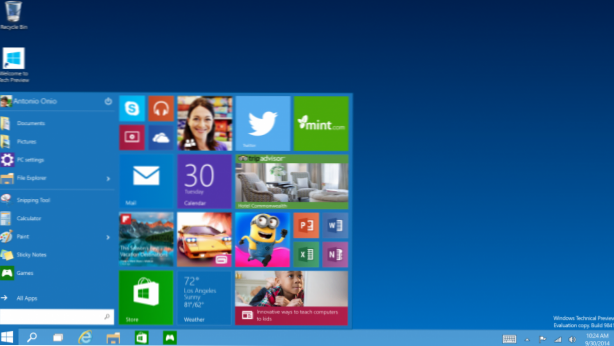
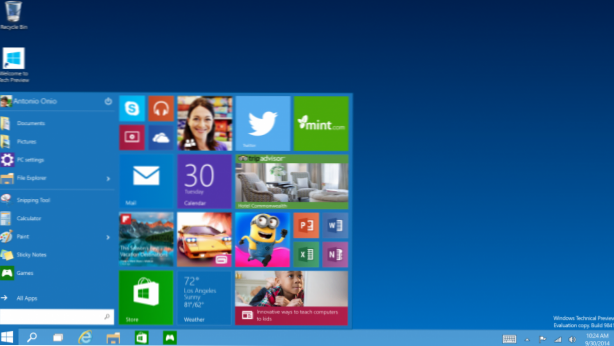
Med utgåvan av Windows 10 bestämde Microsoft att ta tillbaka startmenyn som många användare klagade för att saknas i Windows 8. Men den nya startmenyn innehåller också ett område för live-plattor som fungerar på samma sätt som i den gamla versionen av Windows . Genom att använda stegen i den här handledningen kan du anpassa Start-menyn så att den passar dina behov och arbetsflöde.
1. Klicka på Windows-logotypen längst ner till vänster på skärmen för att öppna Start-menyn. Alternativt kan du öppna den genom att trycka på Vinn logotypen på ditt tangentbord.

2. När startskärmen visas kommer du att se ett rutnät av levande kakel i rätt storlek. Om du Högerklicka På en av dem ser du flera alternativ inklusive: Unpin från Start, Pinna till aktivitetsfältet, Avinstallera, Ändra storlek och Slå av levande kakel. Under Ändra storlek finns flera storlekar att välja mellan: liten, medium, bred och stor. Så snart du väljer storlek, kommer den valda plattan att ändras och flyttas därefter. Storleken på Start-menyn kommer att öka eller minska för att anpassa sig till ändringen, om det behövs.
Till flytta en kakel, länge klicka på den och dra sedan den till önskad plats. Om det finns en kakel på den platsen flyttas den till en kortplats i närheten.
Obestämda appar kan fortfarande hittas i applistan.

3. Till peka ett program på Start-menyn, högerklicka på den och välj Pin till Start. Om det är en Metro app ser du en levande kakel. Annars kommer plattan att innehålla appens ikon.

4. Startmenyn kan ändras till flera fördefinierade former, vilket visas i exemplen nedan. Ändra storlek på startmenyn liknar att ändra storlek på ett normalt appfönster. Allt du behöver göra är flytta musen till överkanten, och dra sedan ner den tills den ändras till den form du vill ha.




